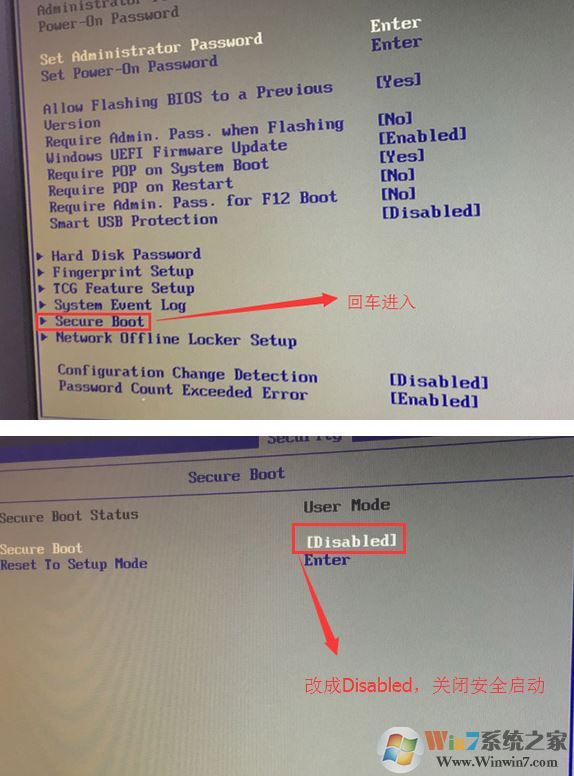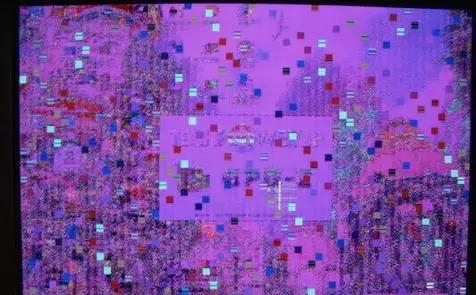- 编辑:飞飞系统
- 时间:2023-12-12
如何重装原来的win10?对于一些喜欢原味的用户来说,原版系统比GHSOT版本好很多。但原系统的安装比一般的安装方法要麻烦一些。很多用户不知道如何重新安装。那么接下来就让我给大家带来一份在电脑上安装正版win10系统的完整指南。
重装原版win10系统准备工作:
1.下载win10镜像
推荐网站MSDN:https://msdn.itelleyou.cn/
该网站可以下载win7、win8、win10等系统镜像,系统均为微软官方镜像。下载时一定要检查系统的版本,比如64位还是32位。注意,下载后一定要进行SHA1验证,并与网站核对后再使用。
2.备份
如果重新安装并格式化C盘,则需要备份整个桌面上的文件,以及“下载”中的文件,然后是您自己保存的文件。记得也要备份驱动程序。我们可以使用Installation Master的备份功能来进行备份。
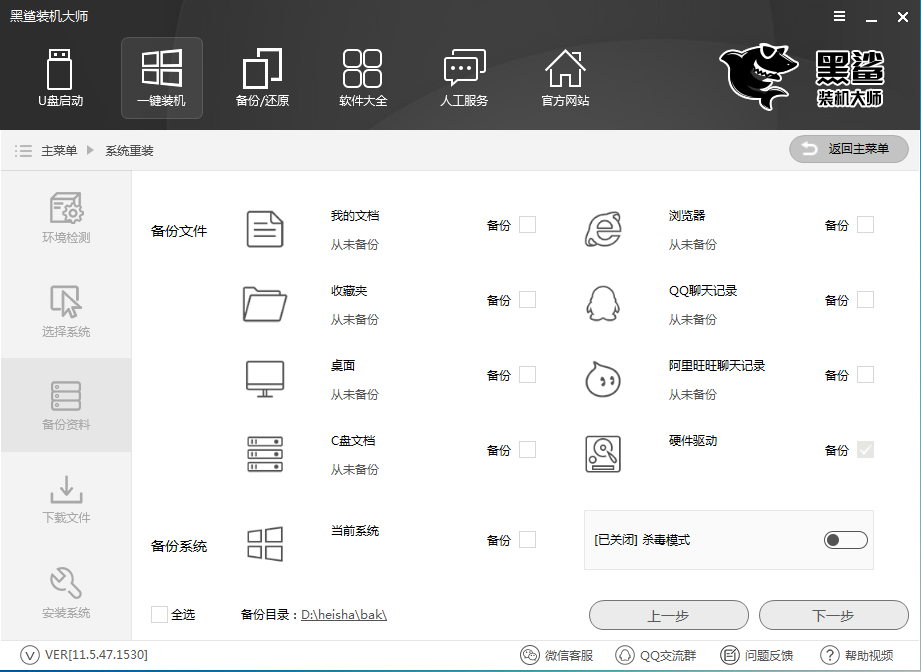
3.说明
这种情况下重装系统只会格式化C槽,不会影响非系统盘。其他磁盘上的数据不需要备份。
电脑安装正版win10系统全程攻略:
1. 将下载的系统镜像解压到系统盘以外的位置。

2.运行文件夹中的“setup.exe”安装程序开始硬盘安装
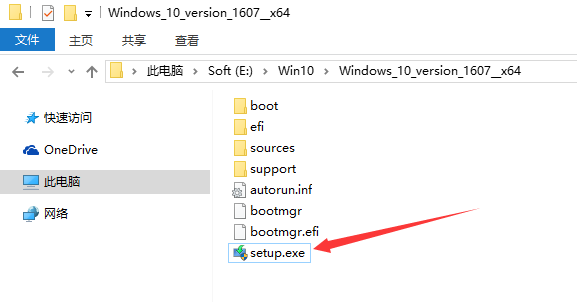
3、勾选“现在不”,点击下一步(如果勾选“下载并安装更新”,重装系统会花费太多时间,没有实际意义。
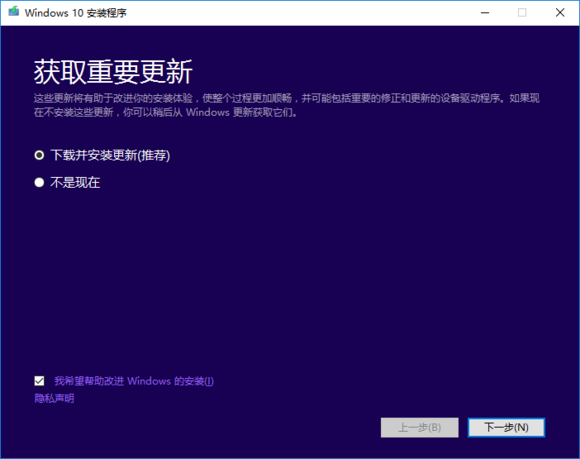
4. 一些声明和许可条款,点击“接受”继续下一步。
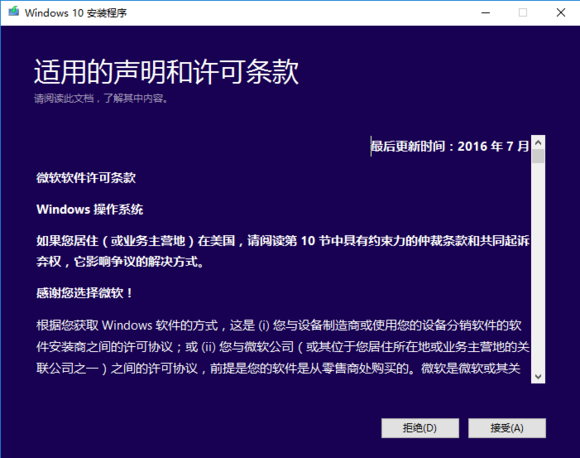
5、出现下图,勾选“不保留任何内容”选项。有时有些选项无法勾选,点击“下一步”。注意这里的“不保留任何内容”仅针对C盘。选择该选项是完全格式化整个C盘,不会影响非系统盘,所以放心选择。

6. 然后它会检查您的计算机是否有足够的空间来安装它。选择所有内容后,单击“安装”开始安装。
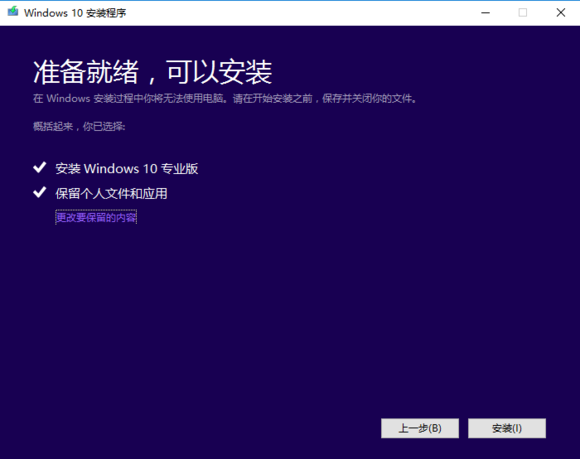
7.安装过程中会多次重启,请耐心等待。
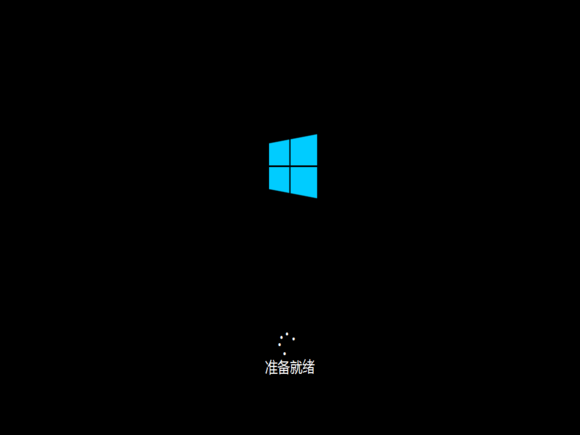
注意:这一步可以选择左下角的“稍后再说”,找到系统安装完成后激活的方法。
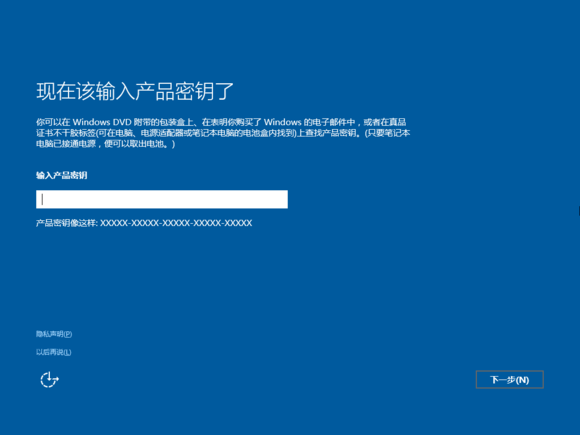
8、接下来耐心等待系统安装完成,电脑将启动进入Win10桌面。至此,安装完成!
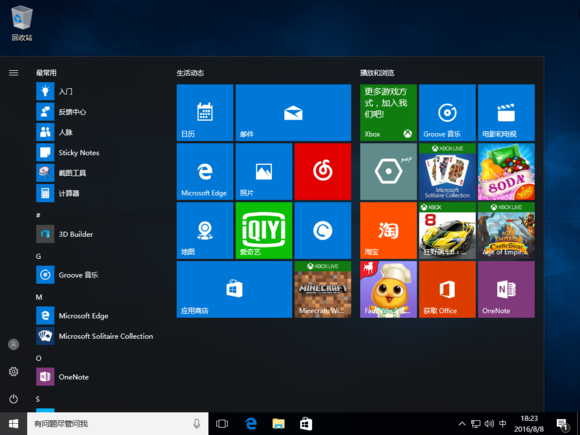
以上就是小编带来的电脑安装正版win10系统的完整指南。想要重装原版win10系统的用户可以按照以上步骤重新安装电脑。